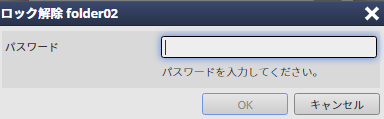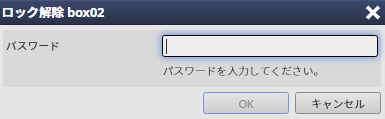AccurioPro Print Managerからの操作
保存(一時保存ジョブからHDD保存ジョブ)
AccurioPro Print Managerを使って、コンピューターから一時保存ジョブをHDD保存ジョブとして保存します。
ここでは、HDD保存時にフォルダーを作成して保存する例を説明します。
参考
元の一時保存ジョブは、HDD保存後も残ります。不要な一時保存ジョブは削除してください。
AccurioPro Print Managerを使って、本機にログインします。AccurioPro Print Managerへのアクセスについて詳しくは、AccurioPro Print Managerへのアクセスをごらんください。
AccurioPro Print Managerの画面が表示されます。
一時保存をクリックして、HDD保存するジョブを選択(複数可)します。
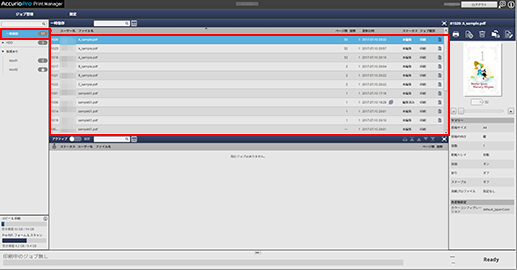
HDD保存する保存場所を設定します。
ほそく既存の保存場所にジョブを保存する場合は、手順4に進みます。
ほそく新しくフォルダーやボックスを作成して保存する場合は、手順5に進みます。
ジョブ管理の保存をクリックします。
ほそくジョブを選択し、右クリックメニューから保存を選択しても同様の操作ができます。
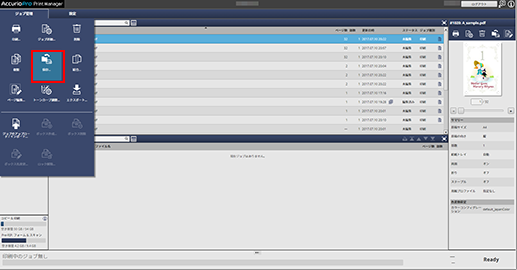
保存先選択画面が表示されます。手順7に進みます。
保存するフォルダーまたはボックスを新規に作成する場合は、HDDの
 をクリックします。
をクリックします。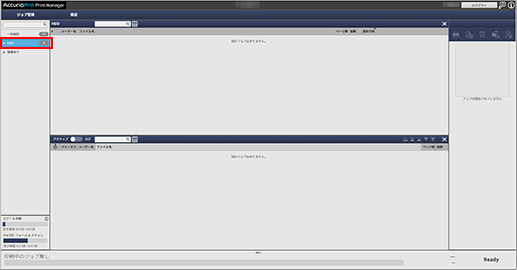
ほそくHDDの下の階層(第2階層)にフォルダーを作るときは、ジョブ管理のフォルダー作成をクリックします。
ほそくHDDを選択し、右クリックメニューからフォルダー作成を選択しても同様の操作ができます。
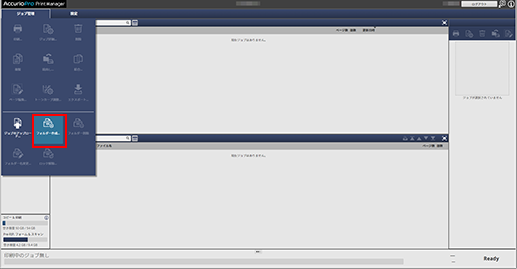
ほそくフォルダーの新規作成画面の名称に名前を入力します。パスワードは任意に入力します。OKを押すと、左のツリーに作成したフォルダーが表示されます。
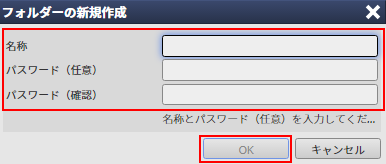
ほそくPublicの下の階層(第3階層)にボックスを作るときは、Publicを選択してから、ジョブ管理のボックス作成をクリックします。
ほそくPublicを選択し、右クリックメニューからボックス作成を選択しても同様の操作ができます。
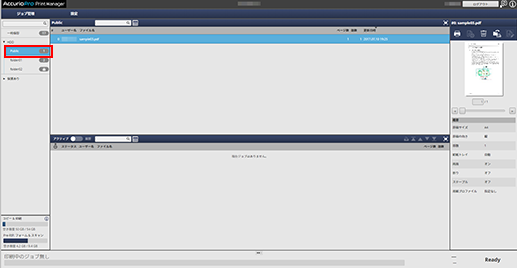
ほそくボックスの新規作成画面の名称に名前を入力します。パスワードは任意に入力します。OKを押すと、左のツリーに作成したボックスが表示されます。
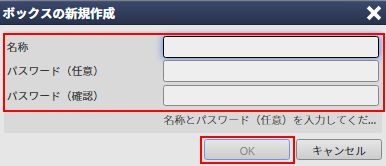
一時保存タブをクリックしてからHDD保存するジョブを選択(複数可)します。
ジョブ管理の保存をクリックします。
保存先選択画面が表示されます。
ほそくジョブを選択し、右クリックメニューから保存を選択しても同様の操作ができます。
保存先選択画面でジョブをHDD保存する場所を選択してからOKをクリックします。
手順2、または手順6で選択したジョブが、選択した保存場所にHDD保存されます。
ほそくHDD(第1階層)にジョブをHDD保存するときは、HDDを選択してから、OKをクリックします。
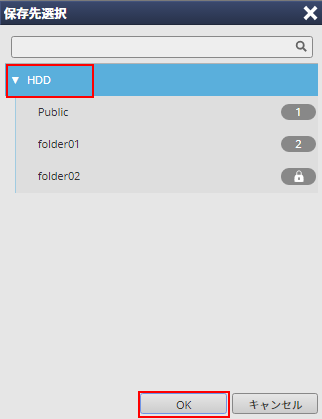
ほそくPublic(第2階層)にジョブをHDD保存するときは、Publicを選択してから、OKをクリックします。
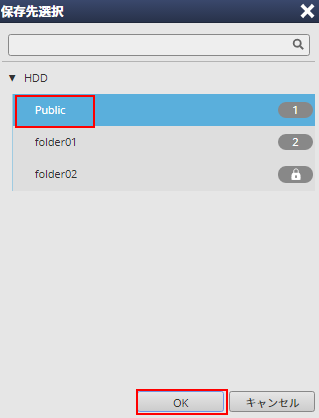
ほそくフォルダー(第2階層)にジョブをHDD保存するときは、保存先選択画面のツリーでフォルダーを選択してから、OKをクリックします。
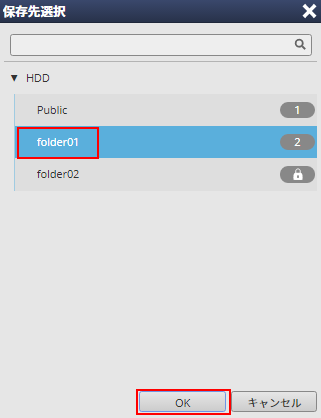
フォルダーにパスワードが設定されていると、ロック解除画面が表示されます。パスワードを入力して、OKをクリックします。
ほそくボックス(第3階層)にジョブをHDD保存するときは、保存先選択画面のツリーでボックスを選択してから、OKをクリックします。
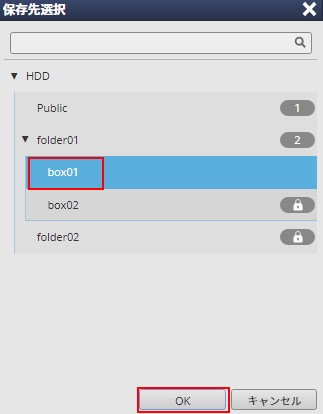
ボックスにパスワードが設定されていると、ロック解除画面が表示されます。パスワードを入力して、OKをクリックします。
読出し(HDD保存ジョブから一時保存ジョブ)
必要なときにHDD保存ジョブを読出して、一時保存ジョブとして保存(コピー)します。
参考
元のHDD保存ジョブは、読出し後も残ります。
AccurioPro Print Managerを使って、本機にログインします。AccurioPro Print Managerへのアクセスについて詳しくは、AccurioPro Print Managerへのアクセスをごらんください。
AccurioPro Print Manager画面が表示されます。
HDDの
 をクリックして、読出すHDD保存ジョブの保存場所を選択します。
をクリックして、読出すHDD保存ジョブの保存場所を選択します。ほそくHDDの階層(第1階層)に読出すジョブがあるときは、HDDを選択します。
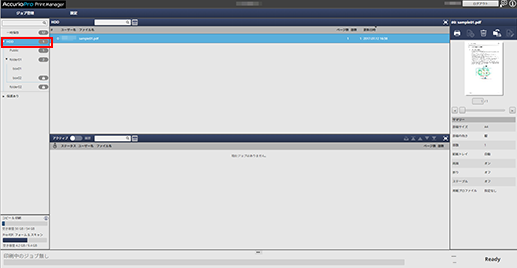
ほそくフォルダー(第2階層)に読出すジョブがあるときは、フォルダーを選択します。
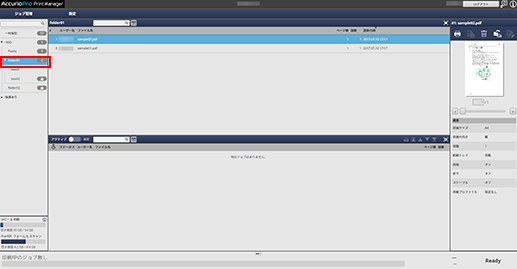
フォルダーにパスワードが設定されている場合は、
 をクリックします。ロック解除画面が表示されます。パスワードを入力して、OKをクリックします。
をクリックします。ロック解除画面が表示されます。パスワードを入力して、OKをクリックします。ほそくボックス(第3階層)に読出すジョブがあるときは、ボックスを選択します。
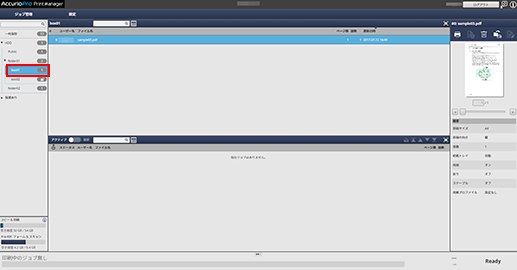
ボックスにパスワードが設定されている場合は、
 をクリックします。ロック解除画面が表示されます。パスワードを入力して、OKをクリックします。
をクリックします。ロック解除画面が表示されます。パスワードを入力して、OKをクリックします。読出すHDD保存ジョブを選択します。
複数のジョブを選択できます。
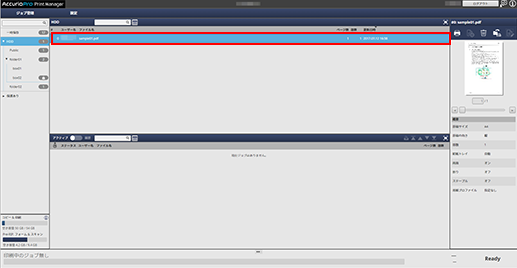
ジョブ管理の読出しをクリックします。
ほそくジョブを選択し、右クリックメニューから読出しを選択しても同様の操作ができます。
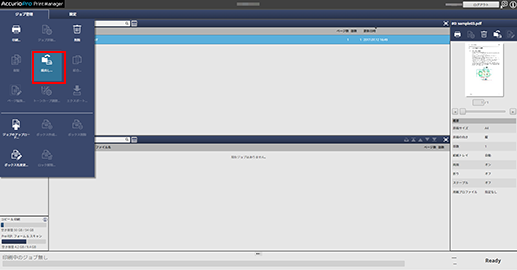
指定したHDD保存ジョブが読出されて、一時保存ジョブとして保存されます。一時保存タブをクリックして確認してください。